windows延缓写入失败怎么回事
时间:2016-07-11 来源:互联网 浏览量:
最近有用户反应电脑系统上出现了奇怪的提示,就是每次电脑开机刚启动到桌面就弹出“Windows - 延缓写入失败”,这是怎么回事?出现这样的情况是由于系统中存在错误文件,一般是不正常关机造成的!要怎么解决这个问题?下面小编就跟大家说说具体的处理方法。感兴趣的用户可以看看。

windows延缓写入失败的解决方法:
1、按下“Win+R”组合键呼出运行,在框中输入“cmd”打开命令提示符;
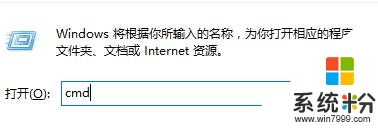
2、在命令提示符框中输入: chkdsk /r C:(提示那个磁盘出错就修复那个磁盘,比如D盘延缓失败,那就输入 chkdsk /r D:);

3、在弹出的“是否计划在下次系统重新启动时检查这个卷” 提示中按“Y”即可,电脑重启之后便会开始检测。

方法二:
1、打开“计算机”,在出错的磁盘上单击右键,选择“属性”;
2、在“工具”选卡中,点击“开始检查”;
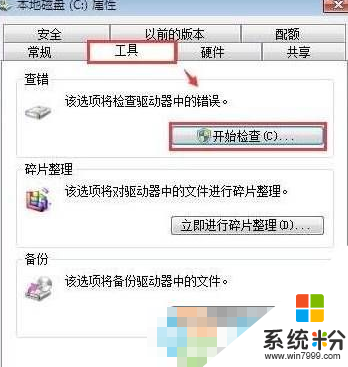
3、勾选“自动修复文件系统错误”和“扫描并尝试恢复坏扇区” 点击开始即可。
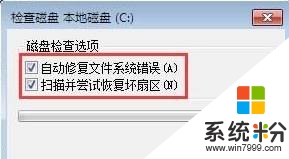
这里要说一下,除了C盘系统盘是要重启才可以扫描修复,其他磁盘都是可以在系统中完成操作的。windows延缓写入失败怎么回事?按照上述的方法来设置就能解决了,还有其他的电脑系统下载后使用的疑问的话,都欢迎上系统粉官网查看。
我要分享:
相关教程
- ·windows延缓写入失败怎么办 解决windows延缓写入失败的方法
- ·如何解决浅析Windows延缓写入失败的问题。 解决浅析Windows延缓写入失败的原因的问题的方法。
- ·u盘插入后缓存写入失败如何解决 如何解决插入U盘打不开提示延缓写入失败的问题
- ·微信聊天播放失败没有声音怎么回事 微信语音播放失败原因是什么
- ·下载东西显示本地文件写入失败处理得方法 下载东西显示本地文件写入失败如何解决?
- ·windows休眠失败怎么办,提示安装失败怎么办
- ·戴尔笔记本怎么设置启动项 Dell电脑如何在Bios中设置启动项
- ·xls日期格式修改 Excel表格中日期格式修改教程
- ·苹果13电源键怎么设置关机 苹果13电源键关机步骤
- ·word表格内自动换行 Word文档表格单元格自动换行设置方法
电脑软件热门教程
- 1 电脑鼠标常见的故障和解决的方法
- 2 怎样搜索电脑里的文件? 搜索电脑里的文件的方法
- 3 如何用手机充当遥控器控制电脑播放视频? 用手机充当遥控器控制电脑播放视频的方法?
- 4惠普打印机手机无线怎么连接 惠普2700无线打印机如何设置WiFi连接
- 5Altium Designer怎么汉化 Altium Designer汉化教程
- 6怎么看电脑mac 电脑mac地址查询步骤
- 7iphone6如何显示电量百分比 iphone6显示电量百分比的方法有哪些
- 8苹果6S Safari浏览器实现无痕浏览的方法 苹果6S Safari浏览器想要无痕浏览怎么办
- 9cad画图工具怎么显示 怎样恢复CAD绘图工具栏
- 10键盘上的开始键没反应 软键盘如何打开
